Bilgisayarınızı Telefonunuzdan Nasıl Kapatırsınız?

Bilgisayarınızı Telefonunuzdan Nasıl Kapatırsınız?
Geçenlerde kardeşim için birkaç fotoğraf taramam gerekti. Sony Vaio dizüstü bilgisayarına bağlı bir HP all-in-one DeskJet'i var. HP'nin all-in-one DeskJet'i, tarayıcı, fotokopi makinesi ve yazıcıyı tek bir kutuda birleştiriyor. Bilgisayar uzmanı olmadığı için yalnızca CD'de gelen sürücüleri yükledi ve HP'den başka bir yazılım yükleme zahmetine girmedi. Daha da kötüsü, CD'yi bile kaybetti.
Bu şaşırtıcı değil, çünkü bu tür vakalar neredeyse her gün yaşanıyor. Ben de ürünle birlikte gelen üçüncü taraf uygulamaları yüklemeye hiç zahmet etmiyorum çünkü bunlar hep işe yaramaz. Peki, Windows Vista'da üçüncü taraf tarama araçları yüklemeden belgeleri veya fotoğrafları nasıl tararsınız? Windows Faks ve Tarama ile tanışın.
Windows Faks ve Tarama, Windows Vista ve 7 için yerleşik bir özelliktir ve kullanıcının bir fotoğrafı veya belgeyi hızlıca taramasını ve/veya fakslamasını sağlar. Bu yazıda yalnızca taramaya odaklanacağız. Öncelikle Tarayıcıyı USB kablosuyla bilgisayarınıza bağlayın. Şimdi Başlat'a gidin, Arama Başlat'a Windows Faks ve Tarama yazın ve Enter tuşuna basın.
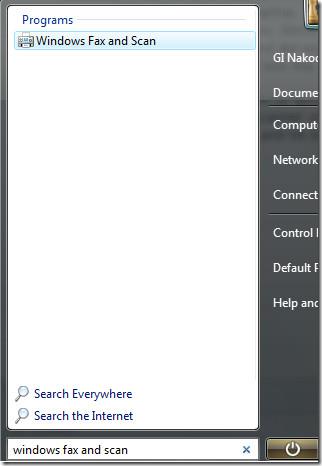
Yüklendikten sonra, sol kenar çubuğunun alt kısmından Tara'yı seçin. Bu, daha önce taranmış tüm görüntülerin bir listesini gösterecektir; Windows varsayılan olarak bir varsayılan görüntü içerir.
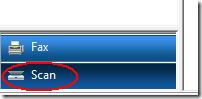
Şimdi Yeni Tarama'ya tıklayın, bir Tarama penceresi açılacaktır. Taramadan önce, fotoğraf veya belge tarama arasında seçim yapın. Belgeler genellikle Gri Tonlamalı, Fotoğraflar ise Renkli olarak tarandığından, bir profil seçmek önemlidir. Her profilin farklı ayarları vardır. İhtiyacınıza uygun yeni bir özel profil de oluşturabilirsiniz.
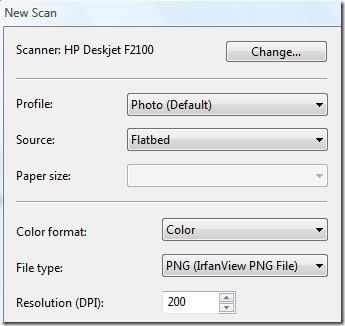
Profili seçtikten sonra, renk biçimini, dosya türünü ve çözünürlüğü seçin. Ayrıca taramanın Kontrast ve Parlaklık değerlerini de seçebilirsiniz. Tara'ya tıklamadan önce Önizleme'yi seçtiğinizden emin olun. Bu, taradığınız fotoğrafın hızlı bir önizlemesini görüntüler. Önizleme, herhangi bir ayar uygulanmadığı için genellikle tarama işleminden daha hızlıdır.
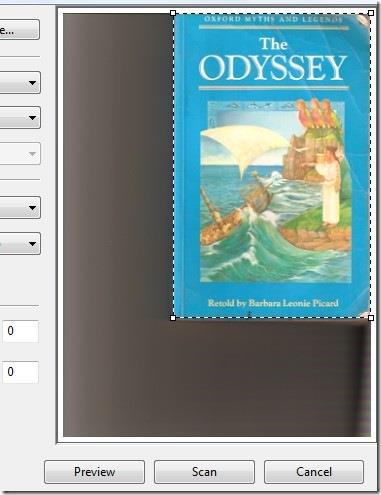
Önizleme'nin temel işlevi, kullanıcıya fotoğrafın veya belgenin doğru şekilde yerleştirilip yerleştirilmediğini bildirmek ve taramak istediğiniz alanı kırpmanıza olanak tanımaktır. Hazır olduğunuzda, Tara'ya tıklayın ve tamamlanmasını bekleyin. İşlem süresi, taradığınız alana ve uyguladığınız ayarlara bağlıdır.
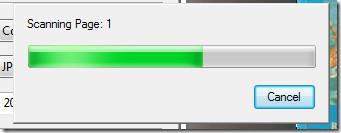
Tarama tamamlandığında, görüntü taranan görüntüler listesine eklenecektir. Taranan görüntüyü önizlemek, yeniden adlandırmak, göndermek, kaydetmek, yazdırmak vb. için, üzerine sağ tıklayıp içerik menüsünden istediğiniz seçeneği belirlemeniz yeterlidir.
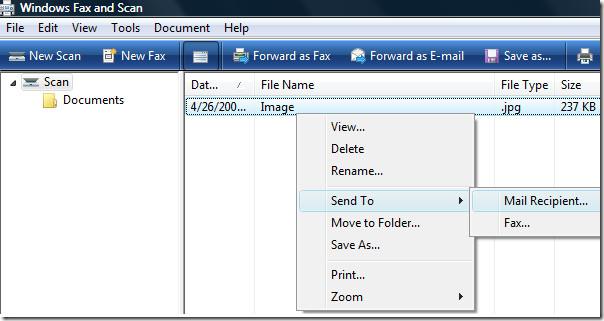
Ayrıca pencerenin alt kısmında görsellerin kısa bir önizlemesini de görebileceksiniz (bu önizleme seçeneği devre dışı da bırakılabilir). İşte bu kadar. Keyfini çıkarın!
Bilgisayarınızı Telefonunuzdan Nasıl Kapatırsınız?
Windows Update temel olarak kayıt defteri ve farklı DLL, OCX ve AX dosyalarıyla birlikte çalışır. Bu dosyalar bozulursa, Windows Update'in çoğu özelliği devre dışı kalır.
Son zamanlarda mantar gibi yeni sistem koruma paketleri ortaya çıkıyor, hepsi bir başka anti-virüs/spam tespit çözümü getiriyor ve eğer şanslıysanız
Windows 10/11'de Bluetooth'u nasıl açacağınızı öğrenin. Bluetooth cihazlarınızın düzgün çalışması için Bluetooth'un açık olması gerekir. Endişelenmeyin, çok kolay!
Daha önce, kullanıcıların PDF dosyalarını birleştirme ve bölme gibi seçeneklerle belgeleri PDF dosyalarına dönüştürmesine olanak tanıyan güzel bir PDF okuyucu olan NitroPDF'yi incelemiştik.
Hiç gereksiz karakterler içeren bir belge veya metin dosyası aldınız mı? Metinde çok sayıda Yıldız, Tire, Boşluk vb. var mı?
Görev çubuğumda Windows 7 Başlat Küresi'nin yanındaki küçük dikdörtgen Google simgesi hakkında o kadar çok soru sordu ki sonunda bunu yayınlamaya karar verdim
uTorrent, torrent indirmek için açık ara en popüler masaüstü istemcisidir. Windows 7'de benim için kusursuz çalışsa da, bazı kişiler
Bilgisayarda çalışırken herkesin sık sık ara vermesi gerekir, ara vermediğiniz takdirde gözlerinizin dışarı fırlama olasılığı çok yüksektir (tamam, dışarı fırlama değil)
Sıradan bir kullanıcı olarak çok alışkın olduğunuz birkaç uygulama olabilir. Yaygın olarak kullanılan ücretsiz araçların çoğu zahmetli bir kurulum gerektirir.







